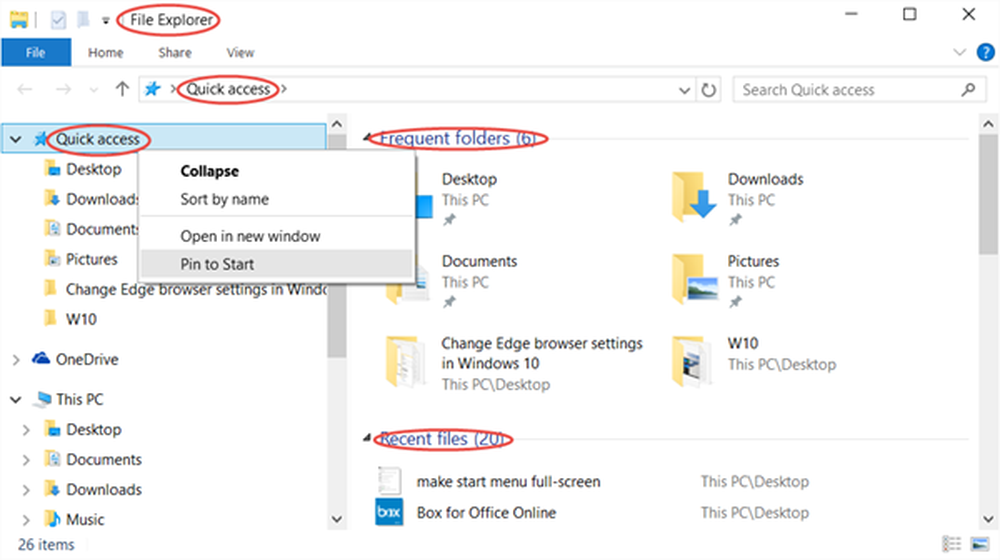Maak Firefox-plug-ins Alleen laden wanneer nodig

Plug-ins moeten niet worden verward met add-ons of extensies. Extensies verbeteren uw browserervaring door bepaalde taken uit te voeren die niet zijn ingebouwd. Plug-ins spelen webinhoud zoals Adobe Flash, Java of QuickTime.
Typ eerst in de adresbalk about: config en druk op Enter.

Als u het venster Ongeldige garantie ziet, klikt u op Ik zal voorzichtig zijn, Ik beloof het!
Typ vervolgens in het veld Zoeken: plugins.click_to_play.Dubbelklik vervolgens op de naam van de voorkeur om de waarde van False in True te wijzigen. Start Firefox opnieuw.

Nadat u Firefox opnieuw hebt opgestart, gaat u naar uw favoriete site of begint u met surfen op internet. Wanneer u naar een site komt waarvoor een plug-in vereist is om inhoud te bekijken of ermee te werken, ziet u een statisch grijs beeld zoals dit voorbeeld. Klik erop om de plug-in in te schakelen voor uw huidige sessie.

Klik voor meer controle op het blauwe pictogram "Legoblock" in de adresbalk. Klik vervolgens op Plug-ins activeren om ze in te schakelen. Als u zich op een door u vertrouwde site bevindt, klikt u op Altijd plug-ins activeren en hoeft u ze niet telkens in te schakelen als u de site bezoekt. Aan de andere kant, als u een site niet vertrouwt of de plug-ins niet wilt inschakelen, selecteert u Nooit activeren of Nu niet.

Als u meer controle wilt hebben over welke lanceringen op websites die u bezoekt, schakelt u de Click-to-Play-aanmeldfunctie in.